

By ジーナバロウ, Last updated: December 16, 2017
「私の両親から削除したビデオが1つあり、iPhoneから回復する必要がありました。 どのように私はそれを使用して戻ることができます iPhoneのビデオリカバリ ソフトウェア?"
iPhoneカメラは、4Kの解像度と優れた機能のお陰で、今まで存在していた世界で最も人気のあるモバイルカメラです。 便利で使いやすいという事実は、世界中のすべてのiOSユーザとロイヤルティによってさらに愛されます。 メディアの内容について挫折しているのは、データの消失だけです。 多くの場合、ストレージに関する問題のために、ユーザーは自分の電話機でビデオや写真を削除してスペースを取る傾向がありますが、ほとんどの場合、復元の問題が発生します。 ファイルが削除される前に、iPhoneはどちらかにバックアップされます。 iTunes またはiCloudを選択します。 回復が容易になります。
iOS8のリリース中にiPhoneに追加されたもう1つの機能は、最近削除されたフォルダで、30日について削除したビデオや写真を復元することができます。 これは、ファイルが完全に削除されるまでネストされます。 起こる可能性のある唯一の悪いことは、ビデオが30の日のウィンドウの後に消えてしまったことを認識し、バックアップを取得していないことです。 これはお客様がWebを可能な限り最高に探しているところです iPhoneのビデオリカバリ それは本当にお客様を助けることができます。
この記事では、 FoneDogツールキット - iOSデータ復元これは、連絡先、メッセージ、ドキュメント、写真、ビデオなどのさまざまなiPhoneファイルの取得を専門とするプログラムです。
パート1。 FoneDog Toolkit - iOSデータリカバリを使用してiPhoneビデオリカバリを行うパート2。 iOSデバイスからのiPhoneビデオリカバリ - バックアップなしパート3。 iTunesのバックアップファイルからiPhoneのビデオリカバリを行うパート4。 iCloudバックアップファイルからiPhoneビデオリカバリを行う手順パート5。 ビデオガイド:iPhoneビデオリカバリパート6。 結論
FoneDogツールキット - iOSデータ復元 3つの回復方法を提供します:iOSデバイスからの復元、iTunesからの復元、iCloudからの復元" これらのメソッドは、ユーザーが行うための十分なオプション以上のものを提供します iPhoneのビデオリカバリ FoneDogツールキット - iOSデータ復元 お客様はできる iPhoneのビデオリカバリ バックアップあり/なし。 すべての機能をトップにするには、次の項目をチェックしてください。
最高のものを探す必要はありません iPhoneのビデオリカバリ ソフトウェア。 FoneDogツールキット - iOSデータ復元 お客様のニーズに対応するための完全なソリューションです。
この記事の次の部分の1つで、使用方法に関するさまざまな方法を学習します FoneDog Toolkit - iOSデータ復元。

Fonedog Toolkitを使用したiPhoneビデオリカバリ - iOSデータ復元
iPhoneのビデオリカバリ プログラムはできるはずです iPhoneのビデオリカバリ バックアップせずに。 好き FoneDogツールキット - iOSデータ復元、 それは電話の内部メモリから削除されたファイルを深くスキャンし、回復するためにそれらを抽出します。
どのようにデバイスからまっすぐに回復しますか?
すべてのファイルは、既存のものであれ、削除されたものであれ、電話機の内部メモリに保存されています。 このような時間の間にファイルを削除しても、ファイルは実際にはデバイス内に残ります。 これは、ビデオが「本当に」削除されたのではなく、デバイス自体の中に隠されていることを意味します。 それらを回復する唯一の手段は、 FoneDog Toolkit - iOSデータ復元。 しかし、お客様は、ビデオが削除されたことを発見した後、すぐに最良の回復を見つける必要があることを覚えておく必要があります。 これは、データの上書きを避けるためです。 上書きは、削除されたアイテムのスペースを引き継ぐ可能性のある同じコンテンツを保存するときに発生します。
以下の手順に従って、 iPhoneのビデオリカバリ from iOS device ":
お使いのコンピュータで、プログラムをダウンロードしてインストールする必要があります FoneDogツールキット - iOSデータ復元 最初に指示に従ってください。 ソフトウェアを実行して起動し、メインメニューに進みます。

Fonedog Toolkit-iOSデータ復元 - Step1をダウンロードして起動する
ヒント: iTunesがインストールされているコンピュータでこれを使用している場合は、iTunesで自動同期を一時的に無効にする必要があります。 これを行うには、iTunes> 環境設定>デバイス>を開き、「iPod、iPhone、およびiPadsが自動的に同期するのを防ぐ」をチェックします。
プログラムが正常に起動したら、左側の「iOSデバイスから回復する」という最初の回復方法をクリックし、オリジナルのUSBケーブルを使用してiPhoneをコンピュータに接続します。 プログラムが自動的に接続を検出し、接続が検出された場合は、ボタン "スキャンの開始"。

iOS端末から削除した動画を選択 - Step2
FoneDogツールキット - iOSデータ復元 不足しているファイルを取得するために、iPhoneデバイスでディープスキャンを実行するようになりました。 このプロセスは、回復されるデータのサイズに応じて時間がかかりますが、画面の上部にスキャンの進捗状況が表示されます。 スキャンが完了すると、左側のパネルに表示されているファイルカテゴリが表示され、右側でファイルプレビューを実行できます。
メディアカテゴリをクリックして、削除した動画をカメラ、動画などに移動します。 削除した動画を見つけたら、それぞれのボックスにチェックを入れてから、回復する"ボタンを押してください。 後で簡単にアクセスできるように、復元されたすべてのビデオをコンピュータに保存するフォルダを作成します。

iPhoneから削除した動画のプレビューと復元 - Step3
IPhoneビデオリカバリ プログラムによって、ユーザーは貴重なビデオを簡単に復元できます。 これらのファイルを取得する方法について、可能な解決策を見つけることに重点を置く必要はありません。
iTunesバックアップをお持ちで、やりたい場合 iPhoneのビデオリカバリ iTunesのバックアップコンテンツ全体を抽出または復元したくない場合は、 FoneDogツールキット - iOSデータ復元、 削除されたビデオを簡単に復元することができます。 バックアップからリストアするときに、データ損失を増やす恐れはもうありません。 このオプションの使い方を知るには、以下の手順に従います。
コンピュータ上でプログラムを起動し、左パネルの「iTunesから復元する」の2番目の復元オプションに移動します。
注:プログラムがコンピュータ上のすべてのiTunesバックアップを検出できるので、iTunesを起動する必要はありません。
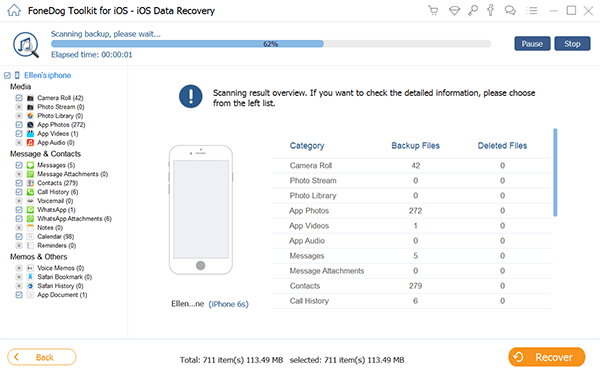
Fonedog Toolkitを起動する - iOSデータ復元 - Step1
iTunesのバックアップファイルのリストの中から、削除したビデオが含まれていると思われる最新のファイルまたはバックアップファイルを選択します。 クリックして "スキャンの開始" 続ける。

削除されたビデオバックアップファイル - Step2を選択
FoneDogツールキット - iOSデータ復元 iTunesのバックアップ全体をスキャンします。 これには時間がかかることもありますが、進捗状況も画面に表示されます。 スキャンが停止すると、バックアップから取得したすべてのファイルカテゴリの表示が表示されるようになりました。 リカバリ前にビデオを慎重にレビューしてプレビューします。 「削除されたアイテムだけを表示する」をフィルタリングしたり切り替えたりすることで検索範囲を絞り込むことができます。 必要な動画を確認したら、回復する"ボタンを押してください。 デスクトップに新しいフォルダを作成して、すべてのビデオを保存することができます。

削除した動画のスキャンと復元 - Step3
次の復元オプションは、 FoneDogツールキット - iOSデータ復元 「iCloudからリカバリ」です。 このオプションを使用すると、 iPhoneのビデオリカバリ コンテンツ全体を抽出する必要はなく、iCloudバックアップから取得できます。 お客様は簡単にバックアップファイルからビデオを選択して回復することができます。 「iCloudから復元する」を実行する手順について説明します。
プログラムを起動し、最後の復元方法「iCloudから復元する」をクリックします。 その後、iPhoneデバイスを使用しているiCloudアカウントにサインインします。 すべてのアカウント情報は、プライバシーポリシーを遵守するためにプログラムによって保存されないので、これは使用するのが非常に安全です。
注意:2-step認証を有効にしている場合は、一時的に無効にして復元する必要があります。 お客様はいつでもそれを後で元に戻すことができます。

iCloudを起動してサインインする - Step1
ログインしたら、必要なiCloudバックアップファイルをクリックして、リカバリする必要のあるビデオを含むことができます。 クリックして "ダウンロードバックアップリストの横に表示されます。

必要なiCloud BackupFiles - Step2をダウンロードする
ポップアップウィンドウには、バックアップから取得したすべてのファイルが表示されるので、これらの中からダウンロードおよび回復できるものを選択できます。 すべての動画のボックスにマークを付けて、次" 続ける。

バックアップから削除したビデオファイルを選択する - Step3
スキャンとダウンロードが停止すると、選択されたリカバリをマークすることができるバックアップから取得したすべてのファイルが表示されるようになりました。 お客様が選んだビデオを1つずつプレビューしてから、回復する"画面の最後に表示されます。
また、お読みください。 私のiPadから削除されたビデオを抽出する方法。

削除した動画のプレビューと取得 - Step4
iPhoneのビデオリカバリ お客様が持っているときに使いやすくなりました FoneDog Toolkit - iOSデータ復元。 このプログラムはお客様が期待できる以上のものです。 それは、メッセージ、コールログ、 コンタクト、写真、音楽、文書などが含まれます。 FoneDogツールキット - iOSデータ復元 特に初心者の方には安全で使いやすいです。 このプログラムは、ユーザーフレンドリーで、技術者以外の人のためのクリックスルーベースの環境で設計されているため、専門家がお客様のために復元する必要はありません。 良いニュースを広め、紛失したファイルに対する希望があることを皆に知らせる。
コメント
コメント
人気記事
/
面白いDULL
/
SIMPLE難しい
ありがとうございました! ここにあなたの選択があります:
Excellent
評価: 4.8 / 5 (に基づく 99 評価数)